記事の内容はアフィンガー5をベースに記載していますが、アフィンガー6でも同じやり方で大丈夫です。
上手に記事を活用してください。
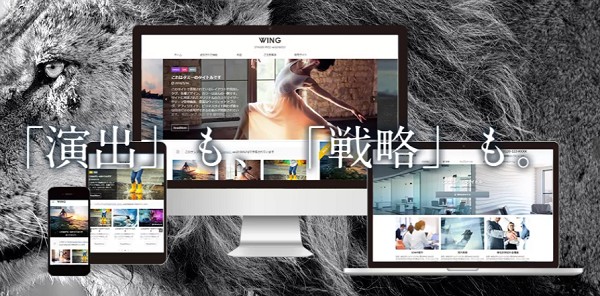

アフィンガーの公式ページって迷宮かっていうくらい使いにくいって聞いた……。そんなんじゃ怖くてアフィンガー5を購入できない。わかりやすく教えてほしい」
こういう声に答えたいと思います。
この記事では「アフィンガー5のアップデートのやり方」を解説します。
私は『AFFINGER2』、『AFFINGER3』、『AFFINGER4』、『AFFINGER5』とずーーーっとアフィンガーを利用し続けてきました。

アフィンガーは、稼ぐことに特化したブログテーマで使いやすいのですが、不満が1つあります。それが、「公式webページがすごーーーく使いにくい……。」ということ。
ブログテーマは使いやすくて大満足だけど、公式webページは使いにくくて、ムキーってなります。
公式のなかの人が「いつか改善してくれる」と正座待機していたのですが、待っても待っても改善されないので、備忘録として『アフィンガーのアップデート方法』を残しておきます。
アフィンガーを使っている人、これから購入する人、どちらの人も参考にしてください。
→【まとめ】アフィンガー6を利用したブログの始め方・作り方
【もう迷わない!】アフィンガーをアップデートする方法
結論:アフィンガーのアップデートは公式HPの専用ページからおこないます!
ブックマーク必須です。
理由はシンプルで、アフィンガーの公式HPは迷宮かな……ってくらい使いにくいからです。


アフィンガーをアップデートする具体的な手順
アフィンガー5をアップデートする方法は下記の流れ。
- スティンガーストアにアクセス
- 左上の「購入者限定ページ」をクリック
- 購入したテーマをクリック
- 最新版をダウンロード
- ワードプレスにインストール
ポイントは『スティンガーストア』でアップデートファイルをダウンロードすること。

アフィンガーなのにスティンガーストアーなの?

グーグルとかで「アフィンガー アップデート」とかで検索するとアフィンガーのwebページにたどり着いてしまって迷宮化するので注意
下記を参考にどうぞ
step
1スティンガーストアにアクセス
まずはスティンガーストアにアクセス。
step
2左上の「購入者限定ページ」をクリック
step
3購入したテーマをクリック
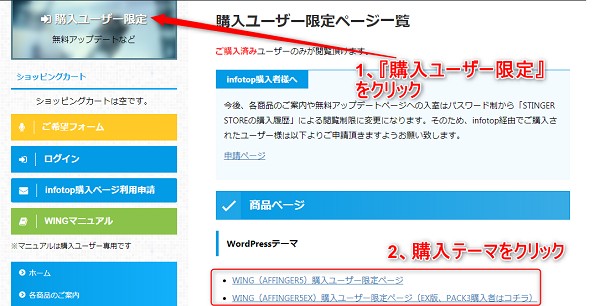
step
4最新版をダウンロード
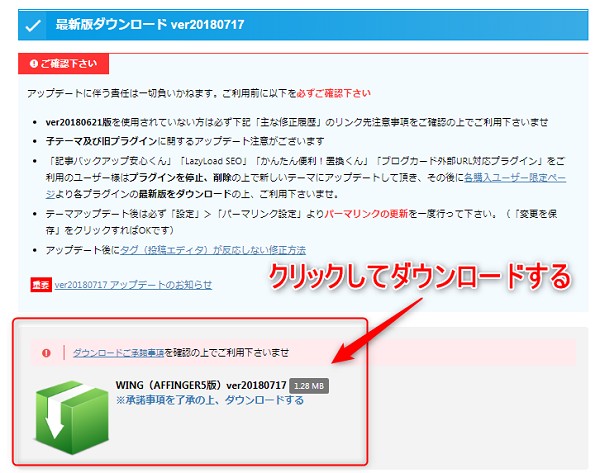
購入したテーマをクリックして、あとはダウンロードするだけです。
step
5最新版をダウンロード
あとはワードプレスの管理画面からダウンロードしてファイルインストールしたら完成です。
おつかれさまでした。

アフィンガーの最新版にアップデート後の注意点
下記2点をおこないましょう。
- キャッシュの削除
- パーマリンクの設定で『変更を保存』をクリック
この2つをやっておかないと、最新版のアフィンガー5が反映されませんので注意。
アフィンガーのアップデートは迷宮なので専用ページをブックマークしておこう!
ビックリするくらい迷うのがアフィンガーの公式webページです。
迷う理由は、アフィンガー公式ページのなかにダウンロードページがないという猛者っぷりだから……。
(公式ページから「ダウンロード」をクリックすると「スティンガーストア」に飛び、そこからなら入れる)
今回の記事に書いている『スティンガーストアのURLをブックマーク』しておけば完璧、簡単なのでオススメします。
備忘録をかねての記事でした。
それではー。
よく読まれています
※稼ぐことを目的に作られたWordPressテーマ、『アフィンガー6』のレビューをしています。人気記事:AFFINGER6の口コミや評判は?デメリットも含めて正直にレビュー
※実際に私がアフィンガー6でやっている初期設定です【マネしてOK!】
人気記事:【体験談】アフィンガー6購入後の初期設定【最速で終わらす!】
